Устройства ввода информации в компьютере
При изучении строения компьютера важно понимать то, как мы передаем в него информацию. В этой статье мы поговорим про устройства ввода в ПК. Здесь приведены основные определения, указана классификация и перечислен их список.
Классификация устройств ввода
Органы чувств человека способны воспринимать информацию в разнообразных формах, например текст в учебнике, сообщение по телефону, запах газа на кухне, вкус горького перца и пр. Эта информация может быть преобразована в другие формы, например в мысли и эмоции. Результаты обработки информации человеком отражаются в его решениях и действиях.
Компьютеру, как и человеку, необходимы свои «глаза и уши», с помощью которых он мог бы воспринимать информацию извне. В настоящее время имеются разнообразные устройства, выполняющие эти функции в составе компьютера. Они называются устройствами ввода, так как обеспечивают ввод в компьютер данных в различных формах: чисел, текстов, изображений, звуков. Устройства ввода преобразуют эту информацию в цифровую форму для последующей обработки и хранения в компьютере. Многообразие устройств ввода определяется разнообразием форм представления информации, которая может быть обработана с помощью компьютера.

Устройства ввода — аппаратные средства для преобразования информации из формы, понятной человеку, в форму, воспринимаемую компьютером.
Аппаратное обеспечение компьютера по вводу данных включает само устройство ввода, управляющий блок, называемый контроллером (адаптером), специальные разъемы и электрические кабели. Однако для достижения правильной работы как устройства ввода, так и устройства вывода одного лишь правильного аппаратного подключения недостаточно. Требуется загрузить в оперативную память специальную управляющую программу, называемую драйвером. Причем для каждого устройства нужен свой драйвер. В комплект поставки любого устройства ввода должна входить дискета с соответствующим драйвером.

Драйвер устройства — программа, управляющая работой конкретного устройства ввода/вывода информации.
Устройства ввода по способу ввода информации можно подразделить на два основных класса (рисунок 19.1):
♦ с клавиатурным вводом, при котором осуществляется ручной ввод с клавиатуры;
♦ с прямым вводом, при котором данные читаются непосредственно компьютерными устройствами.
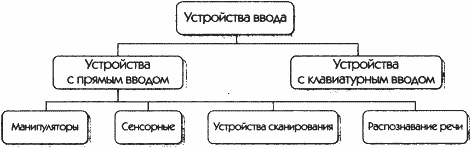
Рис. 19.1. Классификация устройств ввода
В свою очередь, среди устройств с прямым вводом данных выделяются подклассы устройств: манипуляторы, сенсорные устройства, сканеры, устройства распознавания речи. Рассмотрим основные характеристики этих классов технических средств.
Устройства вывода
Монитор
Монитор — это экран, на который выводится результат вычислений системного блока в визуальном виде.

Все современные экраны имеют плоскую форму и различаются размерами и параметрами матрицы. Подключается монитор к видеокарте через интерфейс HDMI или MiniDP. Устаревшие модели используют интерфейс VGA.
Колонки и наушники
Колонки и наушники подключаются к звуковой карте и воспроизводят цифровой звук. Они бывают разных размеров и разной мощности.


Проектор
Используют для проведения презентаций. При помощи него изображение с компьютера отображается на большом стенде или стене, куда направлен проектор. Подключается к видеокарте кабелем через интерфейс HDMI или VGA.

Принтер
Выводит информацию с ПК на бумагу. Принтеры бывают черно-белыми и цветными, струйными и лазерными.

Основное отличие в том, что лазерные используют для печати специальный порошок (тонер), а струйные – жидкие чернила, которые доливаются в специальные контейнеры.

Плоттер (графопостроитель)
Графопостроитель — это профессиональное оборудование для распечатки чертежей, проектов и других габаритных материалов.

Плоттеры бывают лазерными, струйными, перьевыми. В быту чаще используют струйные, так как они недорогие в обслуживании и дают хорошее качество печати. После распечатки плоттер может обрезать проект по предварительным настройкам.
Ввод видео и графической информации
Устройства для ввода видео и графической информации в ЭВМ:
- Сканеры
- Цифровые видеокамеры или фотоаппараты
- Карты видеозахвата
- Спутниковые карты
Сканер
Сканер распознает изображение с бумажного оригинала и создает его электронную копию. Полученная копия может быть обработана на ЭВМ. Подключить сканер к компьютеру можно через параллельный порт (LPT), через USB или SCSI порты.

Рис. 2. Порты для подключения сканера.
Цифровые видеокамеры и фотоаппараты
Создают фото и видеоизображения уже в цифровом формате. Самые новые модели этих устройств подключаются к системному блоку через интерфейс USB.
Карта видеозахвата
Для подключения нецифровых видеокамер и видеомагнитофонов необходимо использовать в комплекте плату видеозахвата, которая оцифровывает аналоговый сигнал.
Карта для приема спутникового телевидения
Для приема видеосигнала со спутника используется специальная Спутниковая плата, называемая также картой DVB-S/S2. Для ее подключения используется высокочастотный разъём типа F, разработанного для телевизионного оборудования.
Ввод звуковой информации
Для ввода аудио сигнала применяют микрофоны и цифровые диктофоны
С помощью микрофона звуковой сигнал оцифровывается и вводится в компьютер. Микрофоны могут быть как внешними, так и встроенными в наушники, моноблоки или ноутбуки. Для подключения используются специальные разъемы на звуковой карте, помеченные красным или розовым цветом и надписью mic.
Цифровые диктофоны – это устройства, позволяющие записывать и затем воспроизводить звукозапись. Имеют для подключения к компьютеру, как правило, интерфейс USB.
Устройства ввода звуковой информации
Чтобы записать какой-то звук, используют микрофон. Он способен улавливать звуки на разных частотах и обеспечивают преобразование аналоговой информации в цифровую, чтобы компьютер мог ее произвести.

Микрофоны бывают разных видов, но чаще всего внутри есть диафрагма, улавливающая звук, который затем отправляется в аналого-цифровой преобразователь.
После этого информация, полученная извне, попадает в компьютер или оборудование по проводу, либо беспроводным путем.
История создания устройств ввода
С момента появления персонального компьютера до самого последнего времени внешний вид и устройство клавиатуры практически не изменились. В 1995 году, после выпуска Windows 95, обычные 101-клавишные устройства были заменены на клавиатуры с 104 клавишами.
Три новых ключа были добавлены специально для реализации некоторых функций ОС. Ряд изменений был связан с эргономическими показателями, то есть с необходимостью соответствия новых клавиатур современным медицинским требованиям. Было отмечено, что с ежедневной интенсивной работой со старыми плоскими клавиатурами у «компьютерных операторов» началось профессиональное заболевание рук. Поэтому сейчас на рынке появилось много новых «эргономичных» клавиатур самых причудливых форм: как бы «разбитых» на две, изогнутых, оснащенных подставками для рук и т. д.
Клавиатуры с инфракрасным излучением, для которых не требуется шнур для подключения к системному блоку, становятся все более популярными. Передача сигналов с такой клавиатуры осуществляется по принципу, аналогичному (дистанционному) управлению. Однако самое важное изменение не коснулось ни устройства, ни формы клавиатуры — его роль в ПК изменилась. «Сегодня обязанности клавиатуры почти полностью ограничены вводом текста и цифр. И все функции управления и подачи команд с появлением графического интерфейса успешно выполняются мышью».
При нажатии любой клавиши на клавиатуре срабатывает миниатюрный переключатель, сигнал с которого контролируется специальным микропроцессором, который отправляет соответствующие сообщения на компьютер, где они обрабатываются операционной системой.
Клавиши на клавиатуре можно разделить на блоки. Большинство клавиш используются для ввода букв, цифр, различных символов и знаков препинания — основной группы символов. Двенадцать функциональных клавиш: от до, имеют специальное назначение, в зависимости от конкретной программы.
Дополнительная клавиатура расположена справа. Он предназначен как для ввода чисел, так и для дублирования клавиш курсора. Если клавиша нажата (индикатор горит), то вводятся цифры. При повторном нажатии этой клавиши индикатор выключается, а дополнительная клавиатура дублирует клавиши управления.
Для полноценной работы с клавиатурой требуется определенный навык, освоение которого займет время. Существуют специальные программы — симуляторы клавиатуры, которые позволяют ускорить приобретение навыка.
Манипулятор «мышь»
Устройство ввода, обеспечивающее взаимосвязь между пользователем и компьютером.

Мышь воспринимает свое перемещение в рабочей плоскости (обычно -на участке поверхности стола) и передает эту информацию компьютеру. Программа, работающая на компьютере, в ответ на перемещение мыши производит на экране действие, отвечающее направлению и расстоянию этого перемещения
Первым компьютером, в комплект которого включалась мышь, был миникомпьютер Xerox 8010 Star Information System (англ.), представленный в 1981 году.
Шаровой привод
В шаровом приводе движение мыши передается на выступающий из корпуса гуммированный стальной шарик (его вес и резиновое покрытие обеспечивают хорошее сцепление с рабочей поверхностью). Два прижатых к шарику ролика снимают его движения по каждому из измерений и передают их на датчики, преобразующие эти движения в электрические сигналы.
Основной недостаток шарового привода — загрязнение шарика и снимающих роликов, приводящее к заеданию мыши и необходимости в периодической ее чистке
Контактные датчики
Контактный датчик представляет из себя текстолитовый диск с лучевидными металлическими дорожками и тремя контактами, прижатыми к нему. Основными недостатками контактных датчиков является окисление контактов, быстрый износ и невысокая точность. Поэтому со временем все мыши перешли на бесконтактные оптопарные датчики.
Оптопарные (оптомеханические) датчики
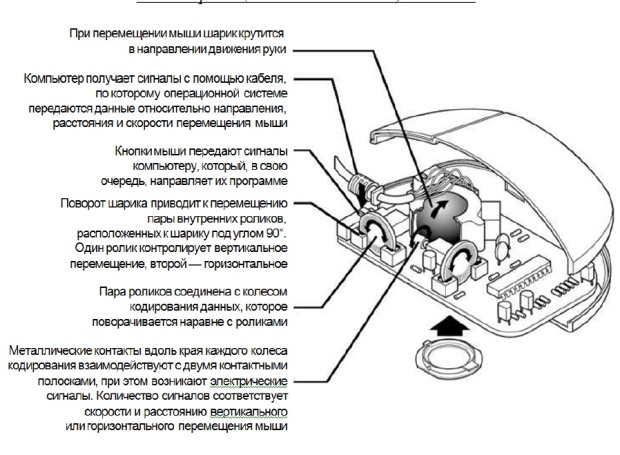
Оптронный координатный датчик в мыши с шаровым приводом
Оптронный датчик состоит из двойной оптопары — светодиода и двух фотодиодов (обычно — инфракрасных) и диска с отверстиями или лучевидными прорезями, перекрывающего световой поток по мере вращения. При перемещении мыши диск вращается, и с фотодиодов снимается сигнал с частотой, соответствующей скорости перемещения мыши.
Второй фотодиод , смещенный на некоторый угол или имеющий на диске датчика смещенную систему отверстий/прорезей, служит для определения направления вращения диска (свет на нем появляется/исчезает раньше или позже, чем на первом, в зависимости от направления вращения).












